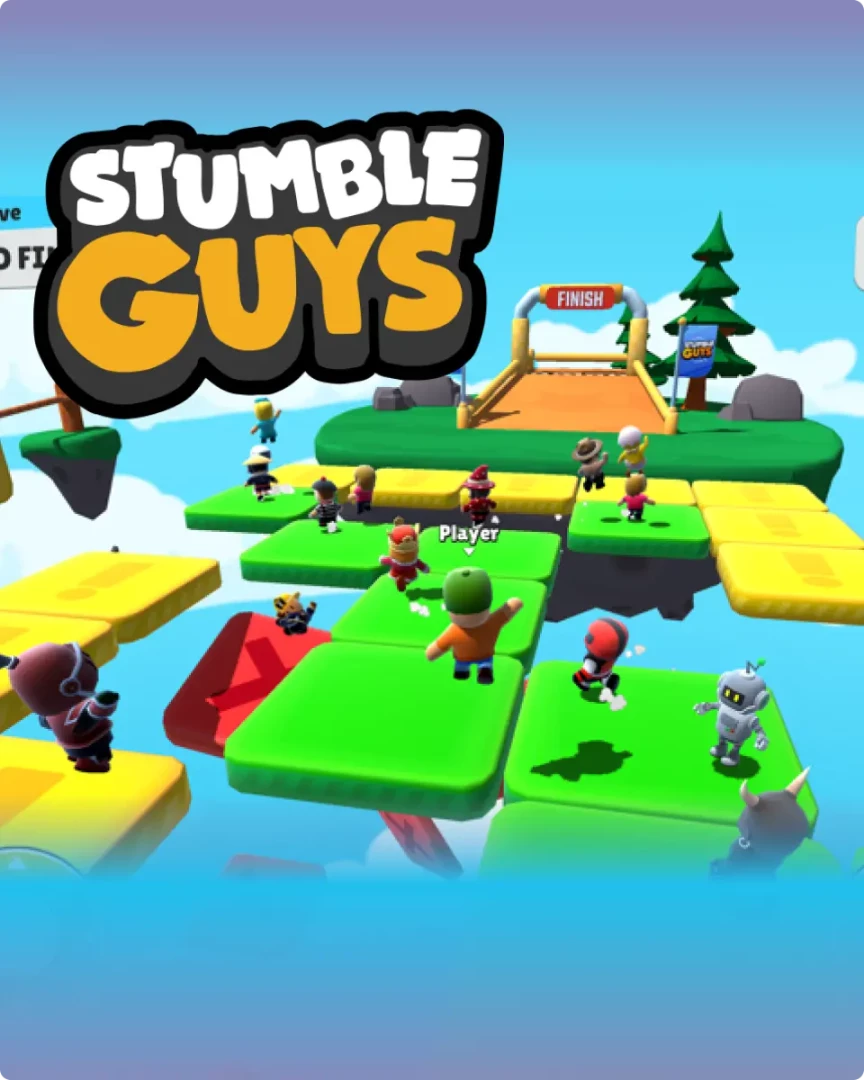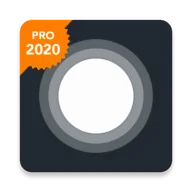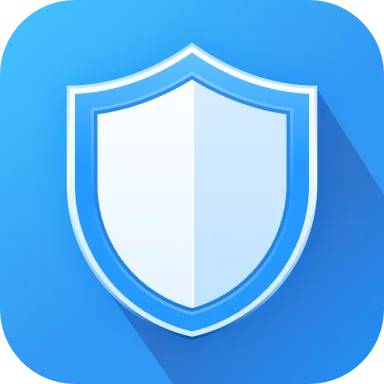يعد الإنترنت من أكثر الأشياء استخدامًا ، وقد أصبح جزءًا لا غنى عنه في حياة الكثير من الناس. إذا كنت ترغب في الوصول إلى الإنترنت ، فأنت بحاجة إلى بيانات أو شبكة wifi ؛ ربما يكون الشيء الأكثر استخدامًا هو wifi. نظرًا لأن wifi أرخص من شراء البيانات والسرعة الفائقة والعديد من الميزات الأخرى التي يمكنه القيام بها. ولكن هناك أوقات يفشل فيها wifi ولا يعمل بأفضل طريقة ، ولتحديد الخطأ ، استخدم تطبيق
Wifi Analyzer Pro . هذا التطبيق هو ما سيحول الهاتف المحمول للمستخدم إلى محلل wifi الأكثر دقة لتستخدمه.

إستعمال
قبل استخدام هذا التطبيق ، يجب التأكد من وجوده على الجهاز ثم تشغيله لبدء العمل. سيكون هناك خياران للمستخدم بعد بدء التطبيق: الجهاز متصل بشبكة wifi ، والجهاز غير متصل بشبكة wifi لتوفير الوظيفة. إذا لم يكن متصلاً بشبكة wifi ، فسيعرض التطبيق نافذة إعداد لاسلكي بحيث يمكن للمستخدمين تمكين wifi مباشرة. ستعرض هذه النافذة العديد من شبكات wifi حول المستخدم وتحلل أيها هو الأفضل بالنسبة لك للاتصال. وإذا بدأ المستخدم التطبيق في الحالة المتصلة بشبكة wifi ، فسيقوم التطبيق تلقائيًا بتحليل شبكة wifi هذه لإعطاء بيانات عنها. إذا كان هناك شيء غير صحيح ، فسيقوم التطبيق بإعلام المستخدم ومحاولة إصلاح هذا الخطأ. بمجرد الانتهاء من كل ذلك ، ارجع إلى الصفحة الرئيسية وأوقف تشغيل التطبيق للاستمتاع بتجربة wifi الممتازة.

أوضاع عرض متعددة
سيوفر هذا التطبيق للمستخدمين خمسة أوضاع عرض مختلفة ليستخدمها المستخدمون ويلاحظونها. سيكون لكل وضع ميزة فريدة وميزاته لتقديم تجارب مختلفة للمستخدمين.
الرسم البياني للقناة
سيعرض التطبيق خريطة بجميع نقاط اتصال wifi القريبة ليحددها المستخدم. سيتم رسم خط رسم بياني بلون يمثل كل شبكة على الخريطة ، على مقياس رأسي لإظهار قوة الإشارة. بالإضافة إلى ذلك ، مع أي شيء يريد المستخدمون الاتصال لاستخدامه ، يمكنهم النقر والاختيار للمتابعة السهلة.

الرسم البياني الزمني
في هذا الوضع ، يعرض التطبيق مخططًا زمنيًا بألوان مختلفة للإشارة إلى قوة الإشارة. إلى جانب ذلك ، تتغير هذه الخطوط أيضًا مع سرعة الشبكة مما يسمح للمستخدمين بمعرفة كيف يتغيرون بمرور الوقت. طريقة العرض هذه سهلة الاستخدام ، ويمكنها إخبار المستخدم باستقرار الشبكة للاتصال بها. يمكن للمستخدمين أيضًا إضافة اسم ولون إلى شبكة wifi في الملاحظات في الأعلى. يمكن للمستخدم لمس أي اسم ، وسوف يبرز خط الرسم البياني المقابل لسهولة العرض والمقارنة.
تصنيف القناة
في طريقة العرض هذه ، سيعطي التطبيق جميع نقاط الاتصال ويقيمها على مقياس من 0 إلى 10 نجوم ليأخذها المستخدم. بفضل هذه الميزة ، يمكن للمستخدمين بسهولة الحكم على أفضل تطبيق يمكن استخدامه. كلما زاد معدل نقطة الوصول ، قل ازدحام إشارة الشبكة ، وكان من الأفضل للمستخدمين تجربتها.

قائمة AP
لكل نقطة وصول ، تعرض العديد من المعلمات للمستخدم للإشارة إليها ، على سبيل المثال ، القناة الحالية والتردد وقوة الإشارة وإعدادات الأمان. وبالتالي يمكن للمستخدمين الحصول على نظرة عامة حول ما يمكن أن يفعله لك wifi
متر إشارة
في هذا الوضع ، سيرى المستخدم مقياسًا قياسيًا تتحرك فيه الإبرة تلقائيًا من اليسار إلى اليمين ، بما يتوافق مع ارتفاع أو انخفاض إشارة الشبكة. إلى جانب ذلك ، لإخطار سرعة الإنترنت ، يتيح هذا أيضًا للمستخدمين ضبط الصوت. اعتمادًا على سرعة التنبيه ، يمكن أن تكون سرعة الإنترنت عالية أو منخفضة ؛ لا يحتاج المستخدمون إلى التحديق في الشاشة للمراقبة ولكن الاستماع.

المسح التلقائي
يحتوي هذا التطبيق أيضًا على ميزة تقوم تلقائيًا بمسح الشبكة والبحث عنها في كل مرة يبدأ فيها المستخدم اتصال wifi. لا يحتاج المستخدمون إلى القيام بذلك يدويًا ، ولكن التطبيق سيفحص تلقائيًا ويعثر على ما هو مطلوب. يمكن للتطبيق أيضًا إجراء مسح ضوئي تلقائيًا بعد وقت معين للعثور على اتصالات أكثر قوة. على سبيل المثال ، يمكن للمستخدمين تعيين ثانية واحدة و 3 ثوانٍ و 10 ثوانٍ للتطبيق للمسح تلقائيًا.